ロリポップをはじめ、ほとんどのレンタルサーバーでは、[WordPressの自動インストール機能]が用意されています。手動インストールで必要なデータベースの設定やWordPressのアップロードを自動で行ってくれる便利な機能です。
今回はロリポップにWordPressを自動インストールしてみましょう。WordPressのインストール先はルートディレクトリではなく、wpフォルダにインストールすることにします。
まずユーザー専用ページにログインします
- ドメイン名
- パスワード
を入力して[ログイン]をクリック
ログインできたら、左メニューから[簡単インストール]をクリック
右に表示されるインストールできるアプリ一覧から、WordPressの[利用する]をクリック
インストール先のURLを入力、今回はルートディレクトリではなくwpフォルダにインストールするのでURL名の右の/に続いてwpと入力
- サイトのタイトル
- ユーザー名
- パスワード2回
- メールアドレス
を入力
>[入力内容確認]をクリック
インストール先のディレクトリに同じ名前のファイルがある場合は上書きします
>承諾するに✔ボタン入れる
>[インストール]をクリック
インストール完了のメッセージが出る
インストールが完了したので、実際にアクセスできるかどうか確認しましょう。
[サイトURL]をクリック
>以下のような表示が出ればOK
[管理者ページURL]をクリック
- ユーザー名
- パスワード
を入力
以下のようなダッシュボード画面が出れくれば、インストール成功です。[管理者URL]をブラウザにブックマークしておきましょう。
インストール成功すると以下のようなメールが送付されてきます。

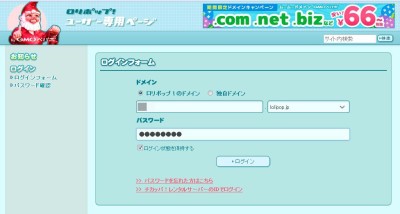
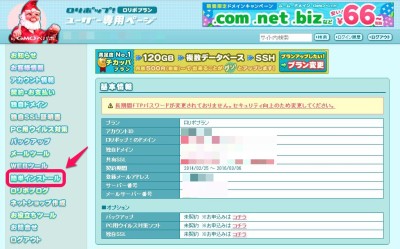
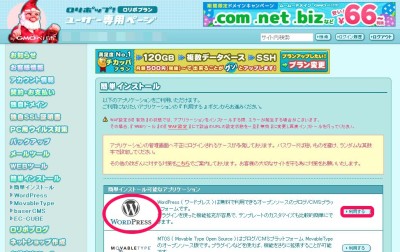
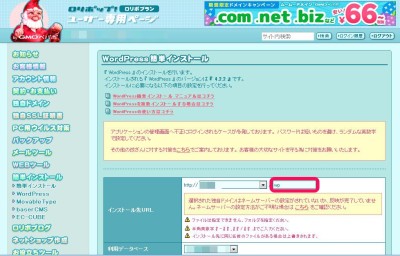
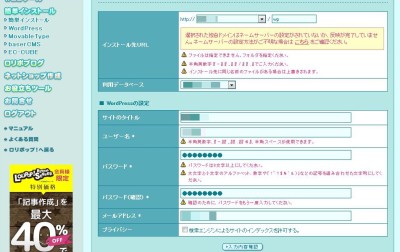
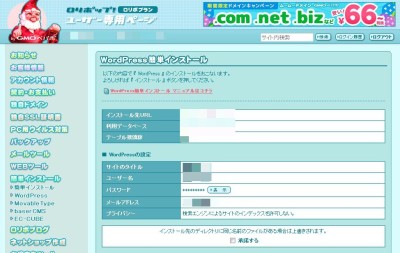
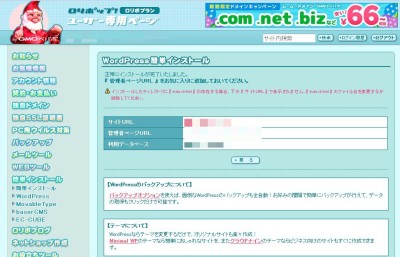
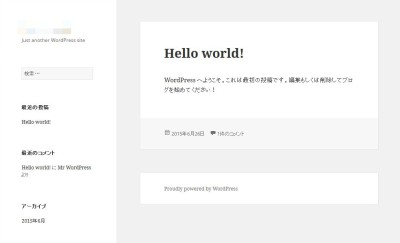
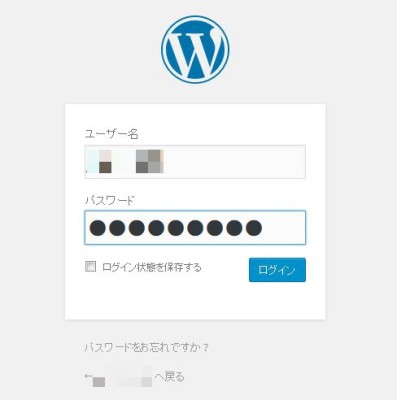
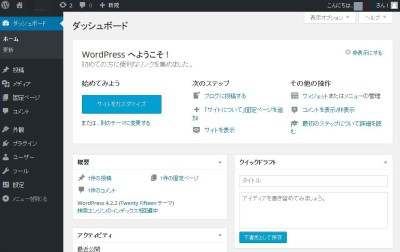
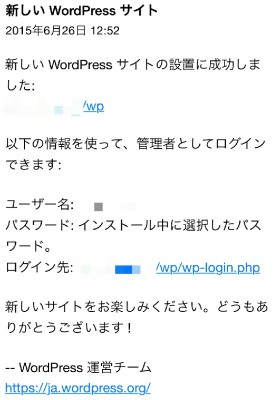

コメント